Trong công việc văn phòng việc in ấn tài liệu không còn xa lạ với dân văn phòng, và đôi khi cần phải in văn bản nhiều trang trên 1 mặt giấy A4 hoặc A5. Tuy nhiên không phải ai cũng biết cách in 4 trang trên 1 mặt giấy này. Hãy cùng huannghe.edu.vn tham khảo những cách dưới đây.
Đang xem: Cách in 4 trang trên 1 mặt giấy
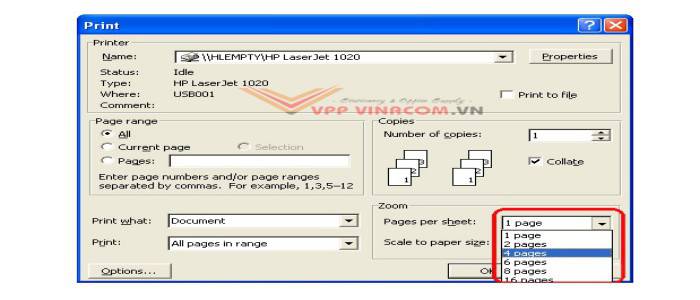
Hướng dẫn cách in 4 trang trên 1 mặt giấy
Cách in 4 trang trên 1 mặt giấy trong Word:
Thủ thuật sau đây huannghe.edu.vn gửi đến các bạn cách in 4 trang trên 1 mặt giấy trong Word dễ dàng hơn bao giờ hết với 2 cách đơn giản sau đây:
Bước 1: Mở 1 file word bất kỳ.
Bước 2: Sau khi mở được file lên nếu bạn muốn chọn chế độ in trang ngang thì vào Page Layout -> Orientation -> Landscape để chọn chế độ trang ngang. Nếu bạn muốn in dọc thì bỏ qua bước này cũng được.
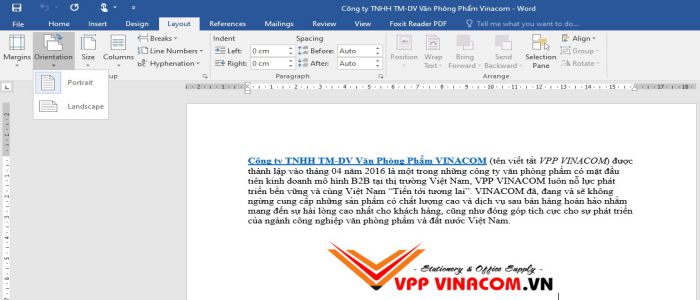
Cách in 4 trang trên 1 mặt giấy trong word
Bước 3: Bạn nhấn tổ hợp Ctrl + P hoặc chọn file + Print để chuyển sang chế độ in.
Bước 4: Bạn chọn máy in cần in ra (nếu chưa cài đặt máy in thì có thể xem bài viết tại đây. Dưới phần Settings click chuột trái vào Page Per Sheet và chọn số trang mình cần in trên 1 mặ giấy.
Ví dụ: Bên dưới hình minh chọn in 4 trang trên 1 mặt giấy.
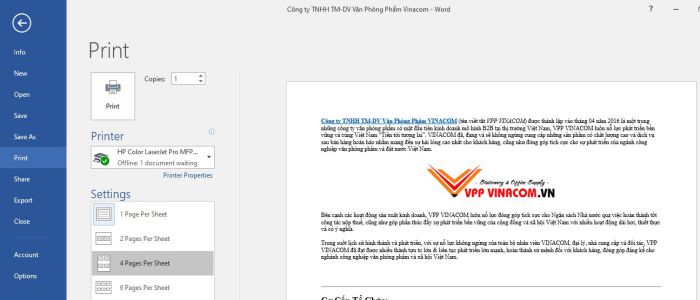
Chọn số trang trong phần Settings
Ở bước này bạn có thể tùy chỉnh thêm một số cài đặt cho phù hợp với nhu cầu của mình.
Xem thêm: Trong Ấm Ngoài Êm Là Gì? Ấm Ngoài Êm Là Gì? Chữ Và Nghĩa: Sao Cho Trong Ấm Thì Ngoài Mới Êm
Bước 5: Bạn nhấn nút Print để in.
Với cách in 4 trang trên 1 mặt giấy trong word này các bạn thực hành trên các phiên bản 2003, 2007, 2010, 2013, 2016 luôn các bạn nhé!
Có thể bạn quan tâm:
Cách in 4 trang 1 mặt giấy trong PDF:
Bước 1: Bạn cài đặt phần mềm Foxit Reader để thực hiện được cách in 4 trang trên 1 mặt giây trong PDF.
Bước 2: Thực hiện in File giống như văn bản Word. Tại giao diện lựa chon Page Layout -> Orientation -> Landscape.
Bước 3: Cick chọn File => Print (Hoặc nhân tổ hợp phím Ctrl + P) để vào giao diện in.
Bước 4: Khi giao diện máy in được hiện ra, Các bạn chú ý click vào mục Settings sau đó click chọn Pages Per Sheet để chọn số trang cần in trên 1 mặt giấy. Với cách này bạn cũng có thể lựa chọn in 2, 4, 6, 8, 16 trang cùng 1 mặt A4 cực đơn giản.
Bước 5: Và cuối cùng là thực hiện lệnh Print để in 4 trang trên cùng 1 mặt giấy A4 hoặc A5 tùy lựa chọn. Máy in của bạn sẽ tự động in và cho ra bản in như mong muốn.
Trên đây là bài viết huannghe.edu.vn hướng dẫn chi tiết cách in 4 trang trên 1 mặt giấy trong Word và PDF, các bạn hãy “bỏ túi” kỹ thuật in này nhé vì chúng không chỉ giúp bạn giảm bớt đi gánh nặng công việc mỗi ngày mà còn tiết kiệm được chi phí cho doanh nghiệp hay cơ quan.